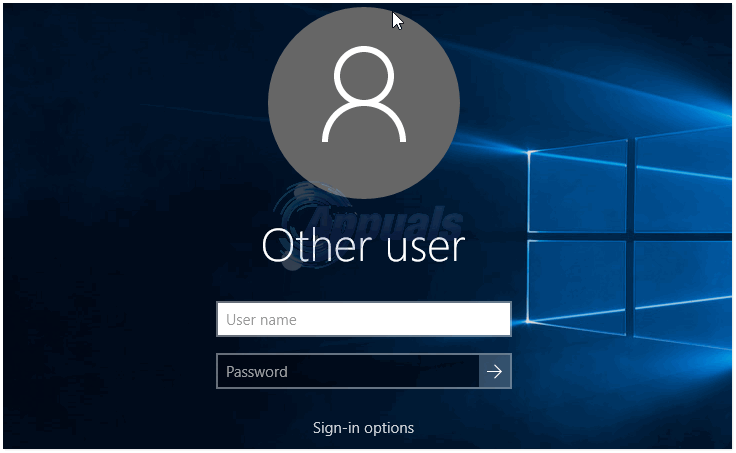Comment : masquer les informations de connexion à partir de l’écran de connexion de Windows 10
Selon Microsoft, en janvier 2016, Windows 10 avait été téléchargé sur plus de 200 millions d’appareils. Si vous faites partie de ces 200 millions d’utilisateurs, nous sommes sûrs que vous aimez Windows 10 plus que Windows 8 et 8.1.
Mais la nouvelle version de Windows apporte également un problème commun à de nombreux utilisateurs – l’écran de connexion affiche le nom d’utilisateur et l’adresse e-mail de l’utilisateur qui s’est connecté pour la dernière fois au système.
Dans cet article, nous discuterons des moyens de résoudre ce problème sur toutes les éditions de Windows 10 (Home, Pro et Enterprise).
REMARQUE : Après avoir apporté les modifications suivantes, les informations de connexion ne s’afficheront pas sur l’écran de connexion et vous devrez saisir manuellement vos informations de connexion.
Pour Windows 10 Famille
Masquer les informations utilisateur dans Windows 10 Home est un peu délicat car vous devez utiliser l’éditeur de registre pour cela. Nous devons mentionner ici que si c’est la première fois que vous modifiez l’Éditeur du Registre, cela peut prêter à confusion. Vous devez être très prudent et sauvegarder votre registre. Cependant, si vous suivez nos étapes exactes, vous devriez pouvoir terminer la tâche facilement.
tenir Clé Windows et Appuyez sur R. Types de Éditeur de registre et cliquez d’accord
Dans le volet de gauche, vous trouverez une liste de dossiers.Il vous suffit de suivre les dossiers listés ci-dessous dans le même ordre
HKEY_LOCAL_MACHINE -> Logiciel –> Microsoft -> les fenêtres -> version actuelle -> politique -> système
Dans le dossier système final, recherchez la clé appelée dontdisplaylastusername et double-cliquez dessus
Une nouvelle fenêtre Modifier DWORD s’ouvrira.Dans le champ Données de la valeur, définissez la valeur sur 1 et cliquez sur OK
Maintenant, faites un clic droit sur le dossier Système et sélectionnez Nouveau -> Valeur DWORD (32 bits)Cela créera une nouvelle clé système dans le dossier. Vous pouvez le renommer n’importe quoi, par exemple, DontDisplayLockedUserID
Faites un clic droit sur cette nouvelle clé système, set’données de valeur’ à 3 puis clique d’accord
Fermez l’Éditeur du Registre et redémarrez le système. Vous remarquerez que le nom d’utilisateur et l’adresse e-mail ne sont plus visibles.Si vous voulez refaire les réglages pour que les informations s’affichent sur l’écran de connexion, alors vous devez changer DontDisplayLockedUserID et DontDisplayLastUsername est 0
Éditions Windows 10 Pro et Entreprise
Si vous utilisez Windows 10 Professionnel ou Entreprise, vous devez utiliser l’Éditeur de stratégie de groupe local au lieu de l’Éditeur du Registre.
tenir Clé Windows et Appuyez sur R. Types de gpedit.msc et cliquez D’ACCORD.
Dans le volet de gauche, vous trouverez plusieurs dossiers répertoriés.Suivez simplement le chemin indiqué ci-dessous
configuration de l’ordinateur –> Paramètres Windows –> Les paramètres de sécurité –> politique locale –> Options de sécurité
en dessous de Options de sécurité dossier, double-cliquez sur ‘Connexion interactive : affiche les informations de l’utilisateur lorsque la session est verrouillée‘ politique.
Dans la nouvelle fenêtre qui s’ouvre, sélectionnez « Ne pas afficher les informations utilisateur‘ et cliquez sur OK
Dans la même liste, double-cliquez sur ‘Connexion interactive : ne pas afficher le dernier nom d’utilisateur‘.choisir permettre et cliquez d’accord.
Redémarrez votre ordinateur et votre problème devrait être résolu
Nous espérons que vous avez pu résoudre les problèmes de connexion des utilisateurs sur Windows 10. Faites le nous savoir dans les commentaires!